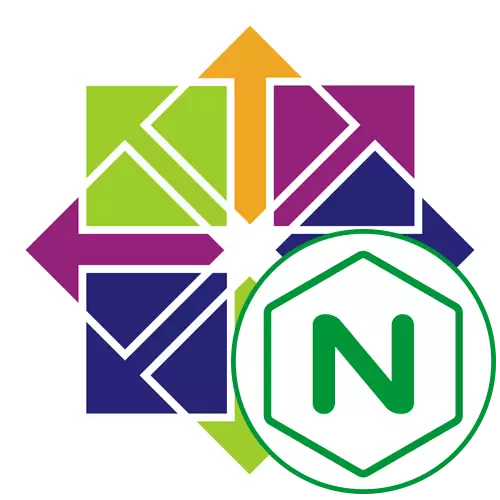
NGinx एक लोकप्रिय वेब सर्भर हो जुन सक्रिय रूपमा साइटहरू र विभिन्न अनुप्रयोगहरूको सेवा गर्न प्रयोग गरिन्छ। यो एक शक्तिशाली नि: शुल्क इन्टर्नेट हो जुन प्रणाली प्रशासकहरू प्रयोग गर्दछ जब कम्पोनेन्टबाट चेन सिर्जना गर्दछ जुन एक अर्कासँग अन्तर्क्रिया गरिन्छ। विशेष गरी अक्सर एनजीइनक्स सेन्समा 7 मा स्थापना गरिएको छ, किनकि यो लोकप्रिय सर्भर वितरण हो। आज हामी यो वेब सर्वरलाई उल्लेख गरिएको ओएसमा यो वेब सर्वर स्थापना गर्ने बारेमा बताउन चाहन्छौं।
Suninex स्थापना ngnine मा स्थापना गर्नुहोस्।
सबै थप कार्यहरू "टर्मिनल" मार्फत गरिन्छ, र हामी वितरणको स्रोतको रूपमा वितरणको आधिकारिक भण्डार छनौट गर्यौं। सम्पूर्ण प्रक्रियालाई तीनवटा विषयगत चरणहरूमा विभाजित गरिनेछ ताकि सबैभन्दा नोभिस प्रयोगकर्ताले पनि सबै निर्देशनहरू बुझ्न र कुनै समस्या बिना कुनै समस्या बिना नै कार्य गर्न सक्दछ।चरण 1: प्रणालीमा nginx थप्दै
अधिकतम आधारभूत चरणबाट सुरू गरौं - अपरेटिंग प्रणालीमा NGinX वेब सर्वर स्थापना गर्दै। माथि उल्लेख गरिएझैं हामीले यसको लागि केही टीमहरू जान्दछौं र केही टोलीहरू जान्ने छौं। प्रक्रिया निम्नानुसार छ:
- तपाईंको लागि "टर्मिनल" खोल्नुहोस्, उदाहरणका लागि, अनुप्रयोग मेनूमा "मनपर्ने" ट्याबको माध्यमबाट, "मनपर्ने + Alt + T हट कुञ्जी थिचेर।
- यहाँ तपाईले sudo yum को मानक प्रकार प्रविष्ट गर्नु पर्छ xo लाई तयार गर्न no लाई नयाँ प्याकेज थप्न OS तयार गर्न।
- यो र सबै पछिका माथिका सम्मिणहरू सुपरेजको तर्फबाट बनाइनेछ, त्यसैले उनीहरूले नयाँ लाइनमा सम्बन्धित पासवर्ड प्रविष्ट गरेर पुष्टि गर्नुपर्नेछ।
- जब सूचनालाई नयाँ परमट प्याकेज थप्न आवश्यकताको लागि सूचित गरिएको छ, वाई संस्करण चयन गरेर प्रक्रियालाई पुष्टि गर्नुहोस्।
- अपरेशन पूरा भएपछि, नयाँ इनपुट प row ्क्ति देखा पर्नेछ। यो sudo yum स्थापना nginex एक मानक भण्डारण बाट nginx स्थापना गर्न सुरू गर्न लेख्नु पर्छ।
- एक प्याकेज थप्न को लागी एक पटक फेरि सूचना पुष्टि गर्नुहोस्।
- थप रूपमा, एक सार्वजनिक कुञ्जी प्राप्त र तुरून्त प्राप्त हुनेछ। जहाँसम्म, तपाइँ एक सकारात्मक उत्तर छनौट गरे पछि मात्र हुनेछ।



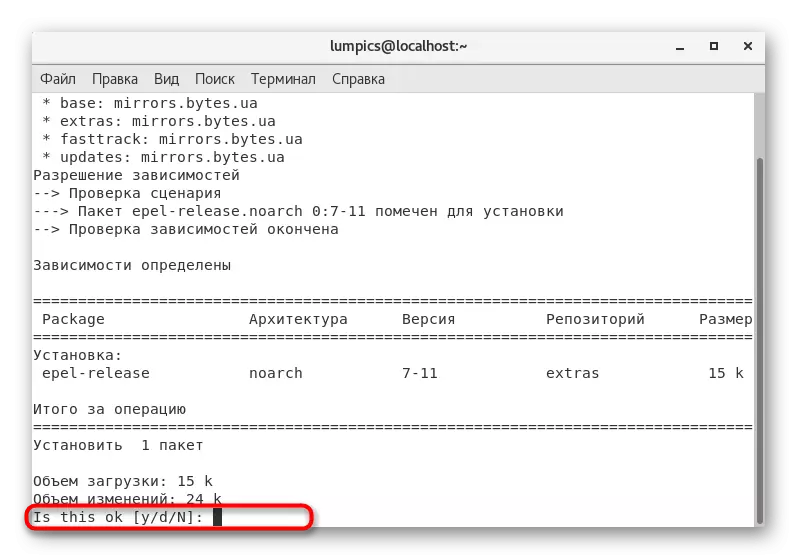
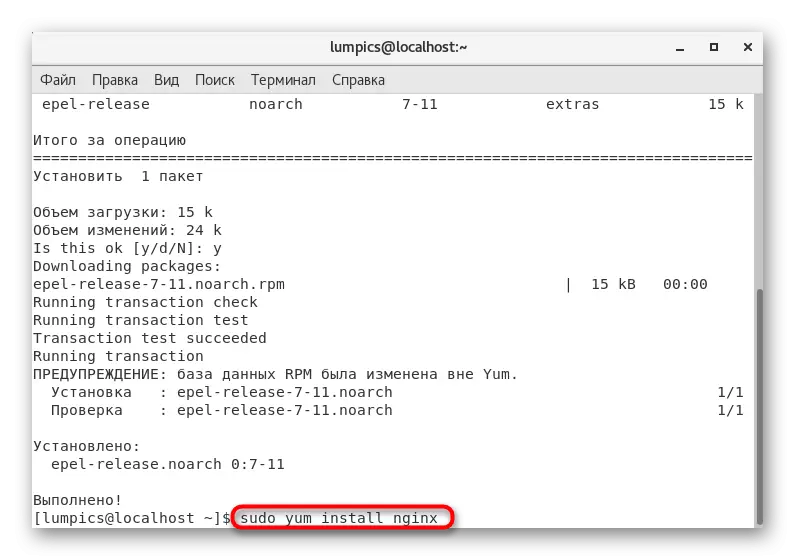


यो स्थापनाको लागि प्रतीक्षा गर्न मात्र बाँकी छ। त्यस पछि, एक सफल सम्पन्न अपरेशन को एक सूचना स्क्रीनमा देखा पर्नेछ, जसको मतलब यो हो कि तपाईं अर्को चरणमा सार्न सक्नुहुन्छ।
चरण 2: वेब सर्वर चलाइरहेको छ
दुर्भाग्यवस पूर्वनिर्धारित एनजीइनक्स अपरेटिंग प्रणाली Autoloload मा थपिएन, र अफेन्टमा पनि छ, त्यसैले तपाईंले यी कार्यहरू आफै गर्नु आवश्यक छ। यसले धेरै समय लिदैन, किनभने तपाईंले दुई समूह मात्र प्रविष्ट गर्नुपर्नेछ।
- पहिलोसँग प्रणालीगत सुरू गरिएको NGNinX र हालको सत्रको लागि सेवा चलाउनको लागि जिम्मेवार छ।
- कमाण्ड सक्रिय गरे पछि, एक पप-अप विन्डो प्रमाणीकरणको साथ देखा पर्नेछ। यहाँ Supeurriver पासवर्ड प्रविष्ट गर्नुहोस् र इन्टर क्लिक गर्नुहोस्।
- प्रणाली सीमितताको दोस्रो रेखा NGINNX सक्षम गर्नुहोस् Autoload मा विचार गरी वेब सर्भर थप्न आवश्यक छ।
- यो पासवर्ड प्रविष्ट गरे पछि मात्र सक्रिय हुनेछ।
- यदि सबै सफलतापूर्वक गए भने, तपाइँले प्रतीकात्मक लिंक सिर्जना गरिएको जानकारी देख्नुहुनेछ। यो उनी उनी नयाँ सत्र सुरू गर्दा एनजीनिक्स सुरू गर्न जिम्मेवार छिन्।
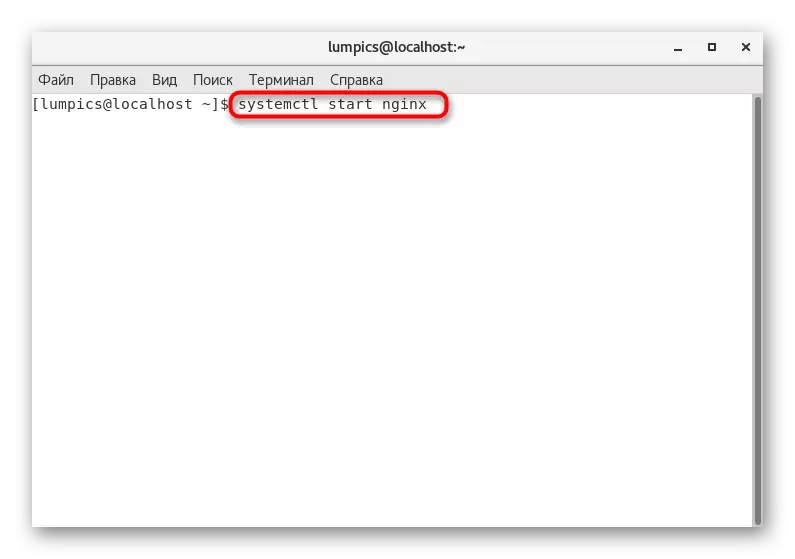
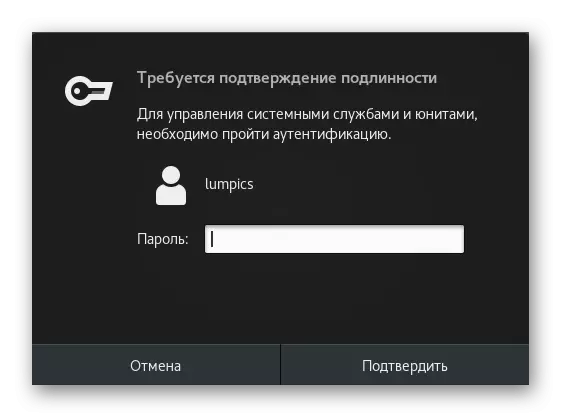
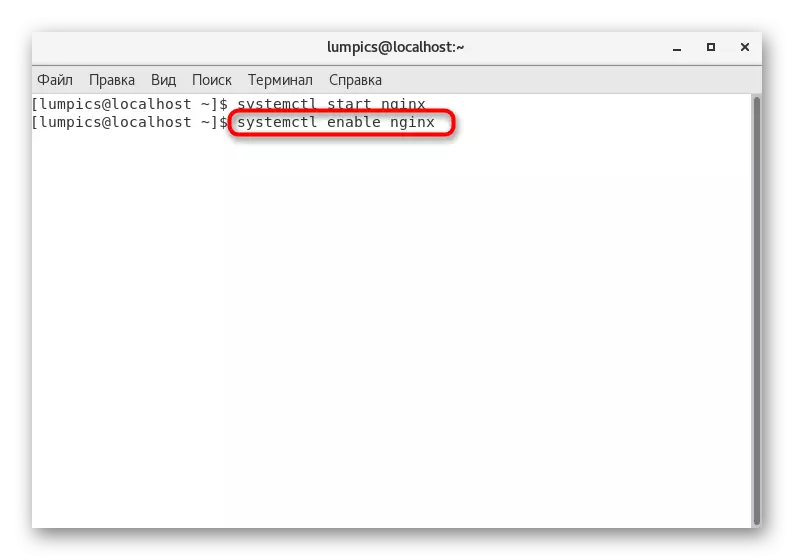


चरण :: वेब सर्भर ट्राफिक फायरवालमा अनुमति
स्थापना गरिएको वेब सर्भर को सही अपरेशन कन्फिगर गर्न, यो अपरेटिंग प्रणाली फायरवाल मा यातायात को लागी एक रहन्छ। हामीले एउटा उदाहरणका लागि सक्रिय फायरवाल पूर्वनिर्धारितको लागि लियौं, यदि तपाईंले वैकल्पिक प्रयोग गर्नुभयो भने, तपाईंले गत सर्तहरू देख्ने आदेशहरू परिवर्तन गर्नुपर्नेछ।
- "टर्मिनल" खोल्नुहोस् र फायरवाल-सेमीडी - एक सार्वजनिक - सार्वजनिक - पनी सार्वजनिक - सेवा = RTTP = HTTP प्रविष्ट गर्नुहोस्।
- यो आदेशलाई Supeurrivers पासवर्ड निर्दिष्ट गरेर पुष्टि गर्नुपर्दछ।
- अब, जब तपाईंले "सफलता" स्ट्रिंग देख्नुभयो, फायरवाल-सेमीडी - सार्वजनिक - सार्वजनिक - सार्वजनिक - सेवा = HTTPS क्लिक गर्नुहोस् र प्रविष्ट गर्नुहोस्।
- यो केवल फायरवाल रिबुट गर्न मात्र बाँकी छ कि सबै परिवर्तनहरू लागू हुन्छन्, र यो फायरवाल-सेमीडी - रिफेड भरि बाहिर गरिन्छ।
- सफल सूचना स्क्रिनमा देखा पर्दै, तपाईं कन्सोल बन्द गर्न सक्नुहुनेछ र वेब सर्भरको प्रयोगमा जानुहोस्।





तपाईं भर्खर sgninex स्थापना गर्नको लागि कदम-द्वारा-चरण गाईडको साथ परिचित भएको छ। हामीले निम्न लिंक लागि आधिकारिक दस्तावेज पढेर यो जानकारी प्रस्ताव।
आधिकारिक Nginx कागजातहरू पढ्न उफ्रनुहोस्
